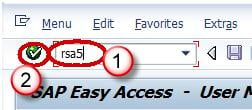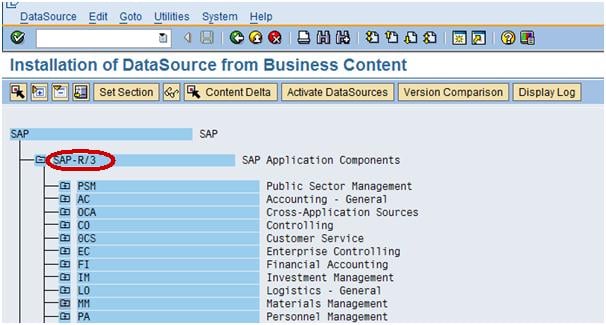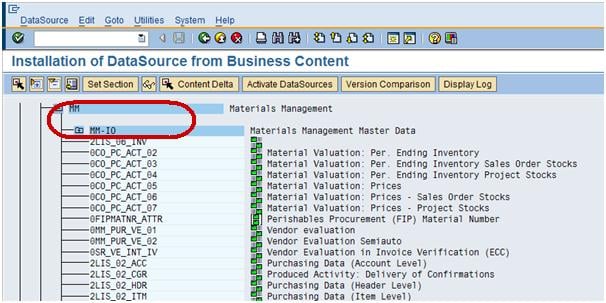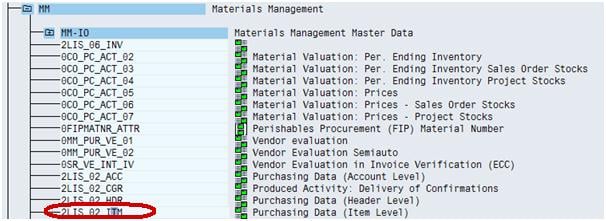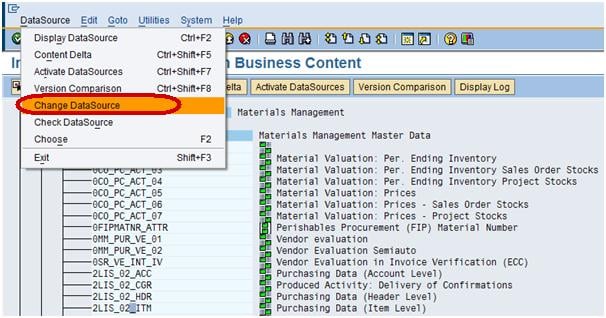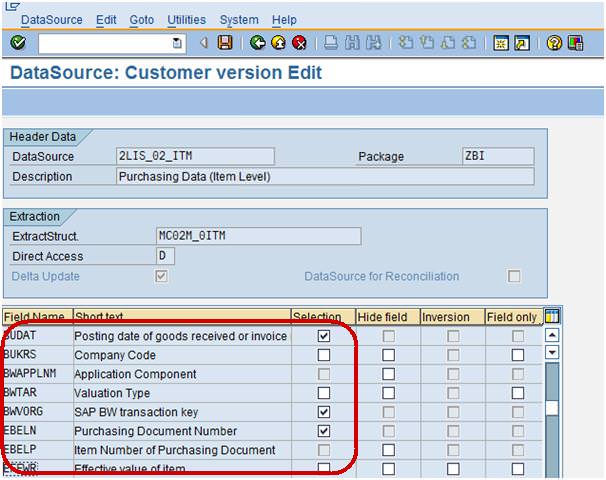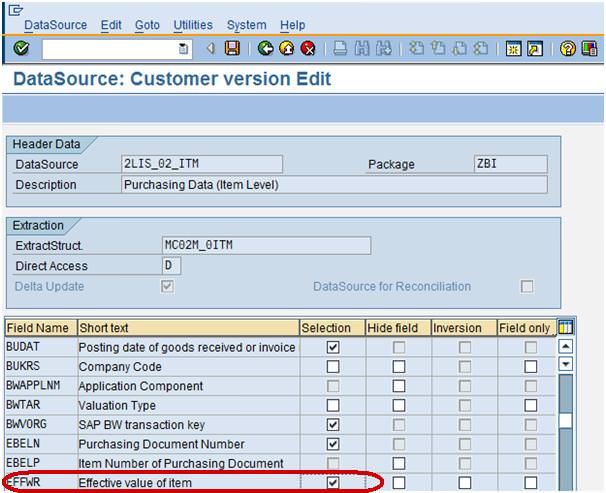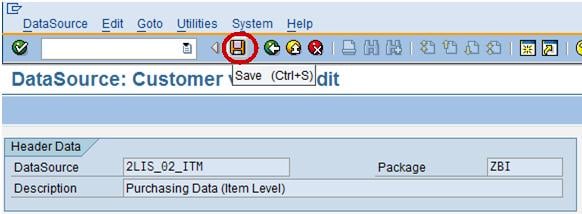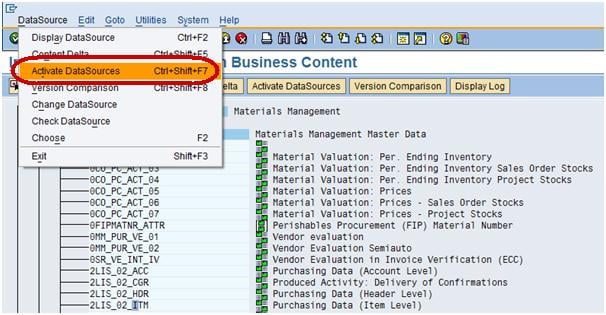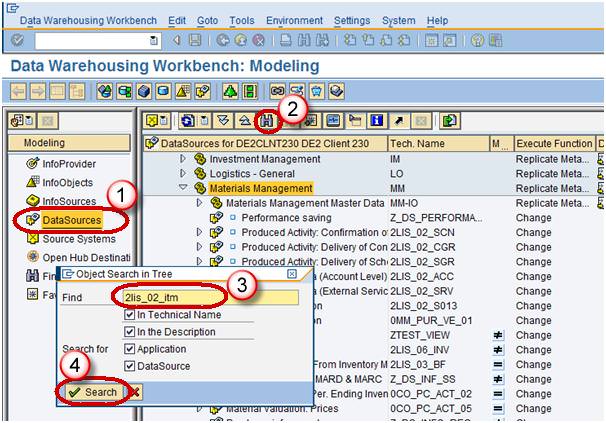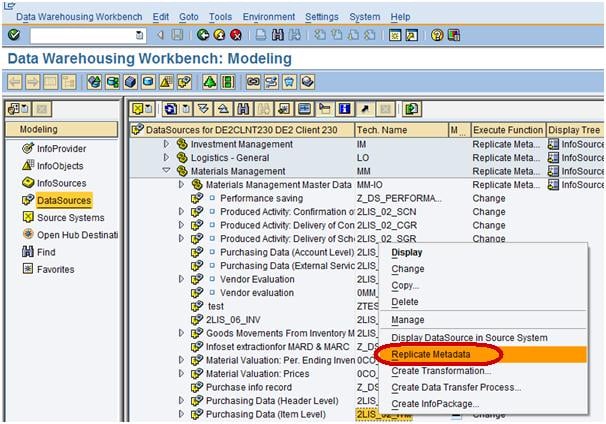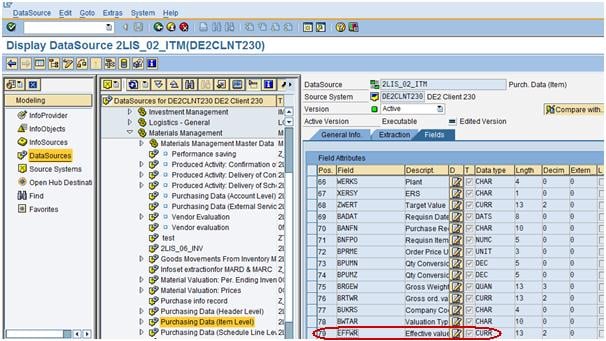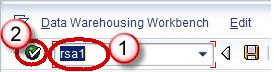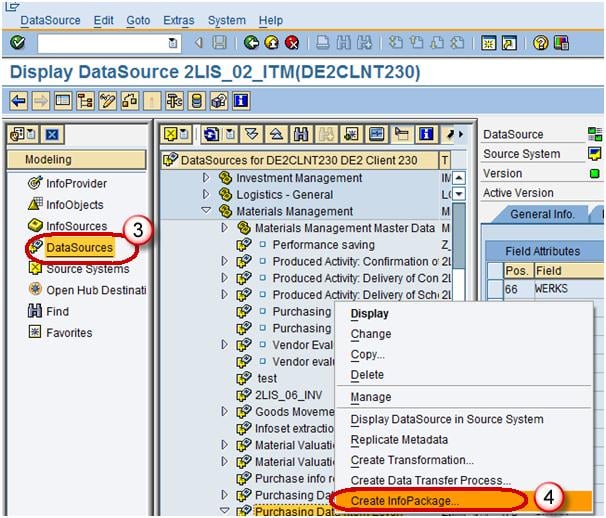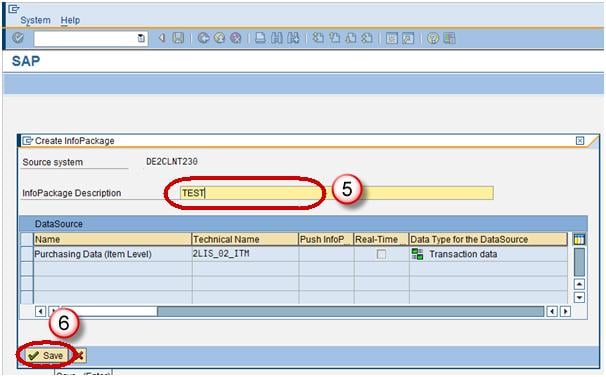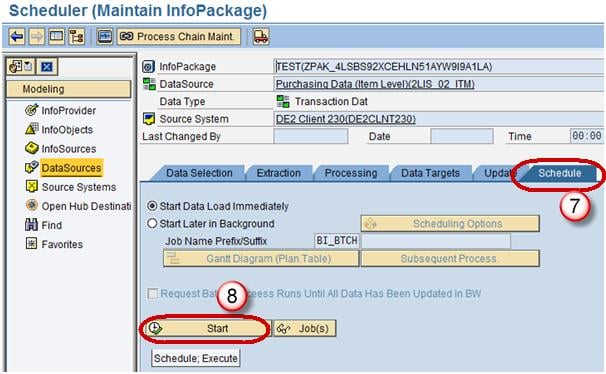如何从 ECC 加载事务数据:SAP RSA5
从ECC加载事务数据
以下是将数据从ECC提取到BW系统的步骤。我们将以物流(采购应用模块)为例。
第一步:登录 ERP 系统
- 输入事务代码 - RSA5。
- 点击“继续”按钮。
第二步:点击文件夹 SAP R/3,如下图所示
第三步:进入文件夹 MM(物料管理)—MM-IO,如下图所示。
第四步:选择数据源 2LIS_02_ITM,这是采购数据的项目级别。
第五步:选择数据源 2LIS_02_ITM,然后转到“数据源”选项卡,然后点击“更改数据源”,如下图所示。
注意:此步骤用于需要添加附加字段以推送到BW的情况。同样,我们可以对我们不希望填充到BW的字段执行相同的步骤(步骤 1-5)。
选择“更改数据源”选项卡后,您将看到与该数据源关联的所有字段,如下所示。
第六步:现在,根据上图,字段 EFFWR – 有效值项目在选择字段中未被选中,这意味着它在 BW 中不可用。要将字段 EFFWR 填充到 BW 中,我们需要在选择字段中选中它,如下所示。
第七步:选中字段 EFFWR 后,保存数据源,如下图所示。
第八步:激活数据源,如下图所示。
现在,我们已准备好在选择字段 EFFWR 后,将更改后的数据源 2LIS_02_ITM 推送到 BW。
第九步:
- 登录 BW 系统,转到数据源选项卡
- 点击查找进行搜索。
- 输入数据源的技术名称。
- 点击搜索按钮。
第十步:在数据源 2LIS_02_ITM 上,右键单击“复制元数据”,如下图所示。
成功复制数据源后,字段 EFFWR 将在 BW 中可用。
第十一步:将数据从 ECC 加载到 BW 以填充字段 EFFWR 并包含一些数据。
- 转到事务代码 RSA1
- 单击“确定”按钮。
- 导航到 Modeling(建模)选项卡 -> DataSources(数据源)。
- 右键单击数据源 -> 创建 InfoPackage。
此 InfoPackage 用于将数据从 ECC 加载到 BW 系统,在 PSA 级别(中间级别)。
- 输入 InfoPackage 描述。
- 单击 Save(保存)。
- 为了触发 从 ECC 加载主数据到 BW,请转到 InfoPackage,点击“计划”选项卡。
- 单击 Start(开始)按钮以启动从平面文件到数据源的加载。